Vai Civilizācija 5 vai CIV 5 turpina avarēt savā Windows datorā? Sida Meiera civilizācija V ir uz gājieniem balstīta stratēģijas spēle, kas paredzēta Windows un citām operētājsistēmām. Tā ir lieliska spēle, ko spēlē miljoniem spēļu entuziastu. Tomēr vairāki spēlētāji ir ziņojuši, ka spēle viņu datoros nepārtraukti avarē. Daži no tiem ziņoja, ka ir piedzīvojuši avārijas tieši spēles palaišanas brīdī, savukārt CIV 5 avārijas spēles laikā daudziem ietekmētajiem lietotājiem.
Windows 10 parāda atlikušo akumulatora laiku

Vai Civilization 5 darbojas operētājsistēmā Windows 11/10?
Civilization 5 spēle darbojas operētājsistēmā Windows 7 un jaunākās Windows versijās, tostarp Windows 11 un Windows 10. Lai spēlētu spēli, savā Windows datorā varat izmantot Steam darbvirsmas spēļu palaidēju. Varat lejupielādēt un instalēt Steam un pēc tam lejupielādēt un instalēt vai iegādāties CIV 5 no tā veikala. Pēc tam atveriet spēli un sāciet spēlēt šo uz civilizāciju balstīto spēli.
Kāpēc CIV 5 avarē operētājsistēmā Windows?
Civilization 5 vai CIV 5 var avarēt jūsu datorā vairāku iemeslu dēļ. Ja jūsu dators neatbilst spēles sistēmas prasībām, tas nedarbosies labi un, iespējams, avarēs. Tas var būt arī novecojis vai bojāts grafikas draiveris, kas izraisa CIV 5 avāriju. Turklāt bojāti vai trūkstoši spēļu faili var būt vēl viens tās pašas problēmas iemesls. Saderības problēmas, novecojusi DirectX versija un pārspīlēšana ir citi iespējamie iemesli, kāpēc CIV 5 nepārtraukti avarē jūsu datorā.
Kā novērst CIV avāriju?
Lai novērstu CIV 5 avārijas, pārliecinieties, vai grafikas draiveri ir atjaunināti. Turklāt jūsu spēļu failiem ir jābūt tīriem un atjauninātiem, tāpēc pārbaudiet spēļu failu integritāti. Turklāt jūs varat atvērt spēli saderības režīmā un atjaunināt DirectX, lai atrisinātu problēmu. Mēs esam detalizēti apsprieduši šos labojumus, tāpēc pārbaudiet tālāk.
Novērsiet Civilization 5 vai CIV 5 avārijas operētājsistēmā Windows 11/10
Tālāk ir norādītas problēmu novēršanas metodes, kuras varat izmantot, lai datorā novērstu civilizācijas 5 vai CIV 5 avārijas.
- Nekavējoties atjauniniet grafikas draiveri.
- Pārbaudiet un labojiet spēļu failus pakalpojumā Steam.
- Palaidiet CIV 5 saderības režīmā.
- Instalējiet jaunāko DirectX versiju.
- Pārbaudiet CIV 5 sistēmas prasības
1] Nekavējoties atjauniniet grafikas draiveri
Pirmā lieta, kas jums jādara, lai atrisinātu problēmu, ir atjaunināt grafikas draiveri. CIV 5, visticamāk, avarēsies, ja izmantojat vecu grafikas draivera versiju.
Windows nodrošina draiveru atjauninājumus sadaļā Izvēles atjauninājumi. Tātad no turienes varat lejupielādēt un instalēt grafikas draivera atjauninājumus.
tālrunis kā tīmekļa kameras obs
Atveriet Iestatījumi lietotni, nospiežot Win+I un dodieties uz Windows atjauninājumi . Tālāk noklikšķiniet uz Papildu opcijas > Izvēles atjauninājumi , atzīmējiet pieejamos draivera atjauninājumus un nospiediet Lejupielādēt un instalēt pogu.
Kad tas ir izdarīts, restartējiet datoru un palaidiet CIV 5, lai pārbaudītu, vai avārijas problēmas ir novērstas.
Varat izmantot citas metodes atjaunināt grafikas draiverus. Ja draivera atjaunināšana nedarbojas, problēmu var izraisīt tas, ka jūsu displeja draiveris ir bojāts vai bojāts. Līdz ar to jums ir atinstalējiet savu grafikas draiveri un pēc tam savā sistēmā atkārtoti instalējiet tīru kopiju.
Lasīt: Kāpēc manā datorā avarē spēles ?
2] Pārbaudiet un labojiet spēļu failus pakalpojumā Steam
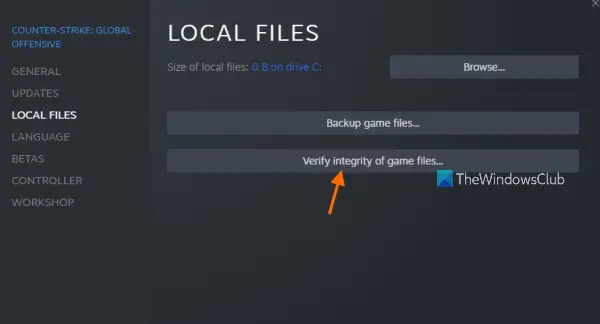
Kā minēts iepriekš, tas var būt bojāts vai trūkst spēļu failu, izraisot CIV 5 avārijas. Tādējādi, ja scenārijs ir piemērojams, pārbaudiet spēles failu integritāti Problēmas novēršanai izmantojiet savu spēļu palaidēju, t.i., Steam. Lūk, kā to izdarīt:
- Vispirms atveriet Steam klientu un noklikšķiniet uz BIBLIOTĒKA, lai piekļūtu visām spēlēm.
- Tagad ar peles labo pogu noklikšķiniet uz Sida Meiera civilizācija V spēles nosaukumu un izvēlieties Īpašības opciju no parādītās konteksta izvēlnes.
- Tālāk pārejiet uz LOKĀLI FAILI cilni un nospiediet PĀRBAUDIET SPĒĻU FAILU INTEGRITĀTI pogu.
- Kad spēles pārbaude ir pabeigta, varat atkārtoti palaist CIV 5, lai pārbaudītu, vai problēma ir novērsta.
Skatīt: GPU turpina avarēt vai sastingt operētājsistēmā Windows PC .
ritinot ekrānuzņēmumu
3] Palaidiet CIV 5 saderības režīmā
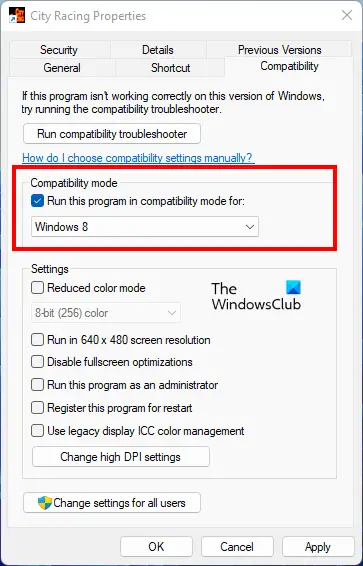
CIV 5 avārijas iemesls varētu būt saderības problēmas ar jūsu operētājsistēmu. Tādā gadījumā varat mēģināt palaist spēli saderības režīmā un pārbaudīt, vai problēma ir novērsta. Lai to izdarītu, veiciet tālāk norādītās darbības.
Vispirms savā darbvirsmā atrodiet CIV 5 saīsni. Vai arī varat atvērt File Explorer, izmantojot Win+E, un pāriet uz tā instalācijas direktoriju, kurā atrodas spēles galvenais izpildāmais fails. Pēc noklusējuma to atradīsit šeit:
C:\Program Files (x86)\Steam\SteamApps\Common\Civilization V
Tagad ar peles labo pogu noklikšķiniet uz izpildāmā faila un noklikšķiniet uz Īpašības opciju no konteksta izvēlnes.
Logā Rekvizīti dodieties uz Saderība cilni un atzīmējiet Palaidiet šo programmu saderības režīmā: izvēles rūtiņa. Pēc tam izvēlieties citu Windows versiju, nevis pašreizējo, un nospiediet pogu Lietot > Labi, lai saglabātu izmaiņas.
Visbeidzot, palaidiet CIV 5 un pārbaudiet, vai problēma ir novērsta.
Lasīt: Spēles avarē pēc jaunināšanas uz jaunāko Windows versiju .
4] Instalējiet jaunāko DirectX versiju
Ja problēma joprojām pastāv, instalējiet jaunāko DirectX versiju, lai izbaudītu vienmērīgu spēļu pieredzi. Var gadīties, ka problēmu izraisa novecojis DirectX. Tātad, atjauniniet DirectX uz jaunāko versiju un cerams, ka problēma tagad izzudīs.
5] Pārbaudiet CIV 5 sistēmas prasības
Varat arī pārbaudīt CIV 5 sistēmas prasības un pārliecināties, vai jūsu dators tām atbilst, lai izvairītos no spēļu avārijām.
Ieteicamās civilizācijas sistēmas prasības 5:
- Operētājsistēma: Windows 11/10
- PROCESORS: 1,8 GHz četrkodolu centrālais procesors
- Atmiņa: 4 GB RAM
- Vieta cietajā diskā: 8 GB bezmaksas
- DVD-ROM diskdzinis: Nepieciešama diska instalēšanai
- Video: 512 MB ATI 4800 sērija vai labāka, 512 MB nVidia 9800 sērija vai labāka
- Skaņa: Ar DirectX 9.0c saderīga skaņas karte
- DirectX®: DirectX® versija 11
Cerams, ka tas palīdz!
Tagad lasiet: Labojiet melno ekrānu, spēlējot spēles operētājsistēmā Windows .
samazināt youtube datu lietojumu














